今回紹介するのはAdobe製品を完全に合法で無料利用する方法です。アドビ製品と言えば有名なものにPhotoshopやAfter Effects。Premiere Proなどがあります。
現在、これらのソフトウェアはパッケージ販売(買い切り)は存在せず、月額課金のみ提供となっていますが、これら全てを無料で継続利用できるようにする手法を今回は紹介します。
Adobeのサイトしか使わず、5分あればできます。仕様が変わる可能性もあるので早めに試すことをお勧めします。
追記:23年後期版に加筆修正しました。
ステップ1:公式サイトで会員登録

はい、では具体的な内容を簡潔に話します。Adobe製品って、フォトショップとか、Premiere Proとか、アフターエフェクトとか月額利用のサービスになってます。全部利用できるプランで月額5680円です。→月額6480円に値上がりしました。
これを無料にします。一応、他の全部の月額プランでも使えます。
まず試用登録をします。これはAdobeのサイトで会員登録をして、クレジットカードを入力してプランに課金する普通の手順です。
普通にやっても7日間~14日間か程度の無料利用期間があります。この間に解約すれば無料です。プランは月額プランを選んでください。
ステップ2:解約画面を表示させる
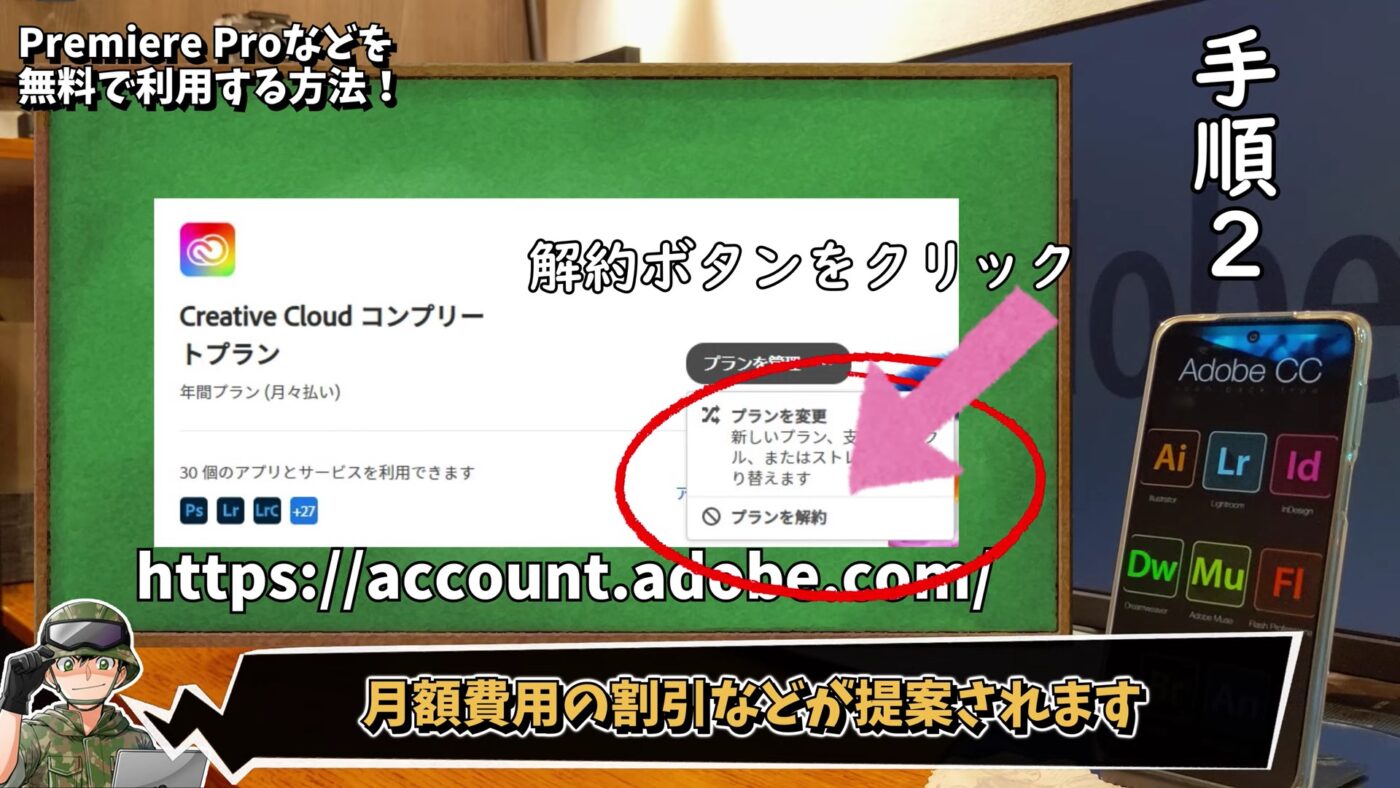
で、このまま普通に使ってもいいんですけど、ここでステップ2、解約ボタンをおします。マイページから利用しているプランを選択して、変更ボタンを押すと解約ボタンが選べます。
で、手続きを進めると月額費用の割引などが提案されます。大体25%~50%程度の割引が提案されます。すでにここで無料の画面が出現した方はステップ3に進んでください。
話を戻します。この提案を受け入れて、割引で利用する更新をします。すると、契約が変わって月額費用が1年間割引になります。
はい、この時点でもうお得です。でもまだいけます。ステップ3に進みます。
ステップ3:もう一度解約画面を表示させる
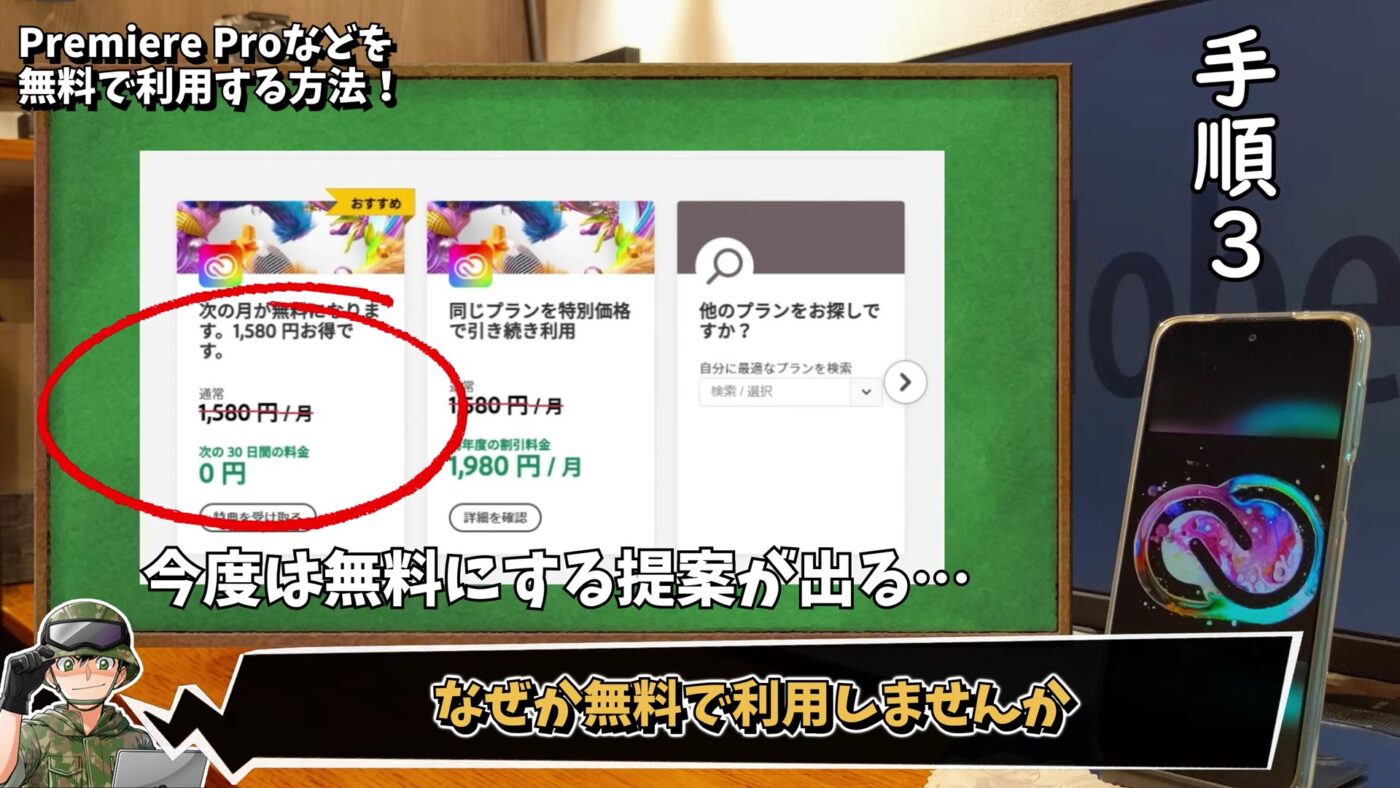
では、ステップ3、10分ぐらい待てばまた解約ボタンが押せるようになるので、もう一回解約画面に進んでください。
すると、なぜか「無料で利用しませんか?」という提案がでます。30日~60日程度が提案されます。
更に、先程契約しなおした、月額利用の返金提示まででたりします。これは、出ない場合もあるので、最後の注意事項を確認してください。
で、これを受け入れると、確認もなしにいきなり無料利用が開始されます。具体的に言うと、次の課金日という項目が延長されます。しかも、利用終了後の月額課金額は割引されたままです。
もうここまででだいぶやばいですよね。でも、まだ続きます。
ステップ4:ループ化と注意事項

ステップ4です。無料利用期間が終わる前にもう一回解約画面を開いてください。すると、また無料利用の提案が出現します。これを受け入れると、現在の日付から、また無料利用が開始されます。
はい、つまりループです。
以上が今回の無料で利用する方法の手順です。で、ここからが一番注意してほしいポイントなんですが、ステップ2で一度課金が開始されていることに気づいたでしょうか?
これは自動返金されるパターンも多いんですが、私の場合は普通に課金されました。ということは、人によって1ヶ月分だけ課金されるパターンがあるということです。あとは無料です。
ここは、しっかりチェックしておいてください。返金される場合は、○○円返金します。って表示が出ます。
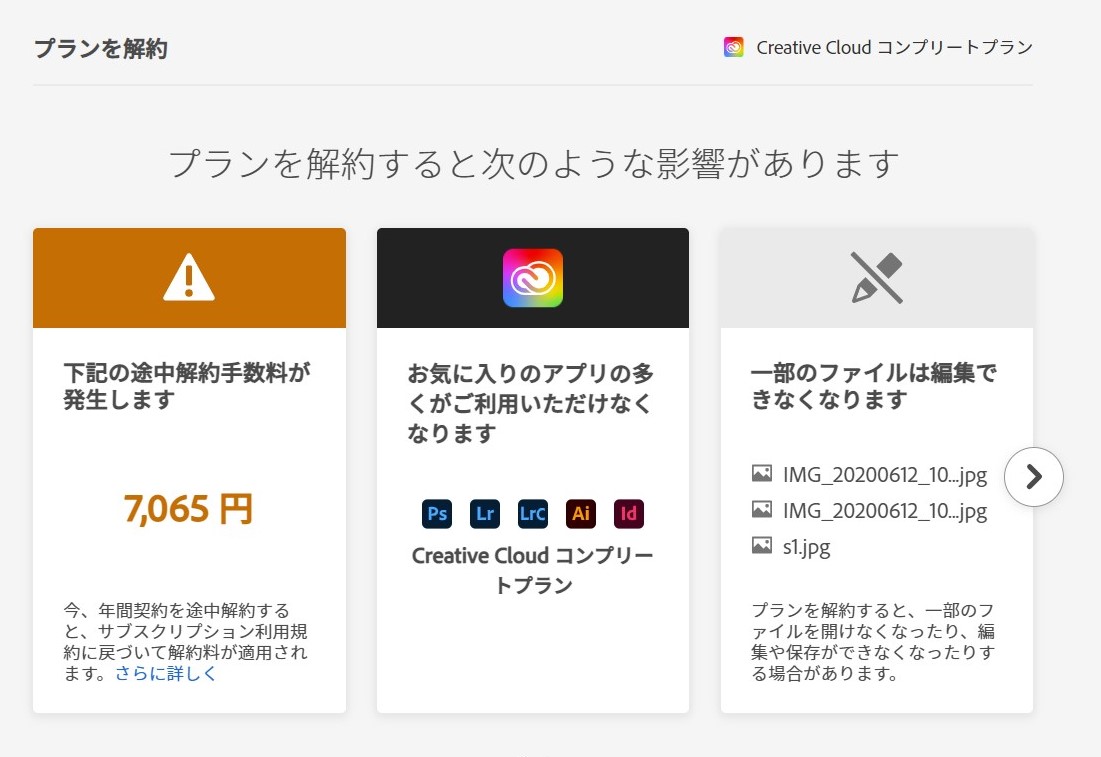
で、もう一つ注意事項があるんですが、先程の失敗パターンや、今後の試用変更で課金がのちに発生するようになった場合の注意ポイントとして、解約金が発生します。結構高いです。
しかし、これも無料化する方法があるので、合わせて、Adobe解約金無料化の動画も御覧ください。これらを組み合わせれば、あなたに発生するお金は完全にゼロ円です。
内容は以上となります。結構ね、一部複雑なポイントもあるので、しっかり確認してから試してください。
また、サイトのシステムが変わることもあるので、2021年2月現在2023年現在に使える方法、と理解していただけば助かります。
追加情報:解約金を無料化する方法
ここらは記事化オリジナル情報となります。ステップ4まで実行すると無料運用ができるようになるのですが、解約の際に残りの月額費用(1年分)を請求されるようになります。
これも無料化してしまいましょう。
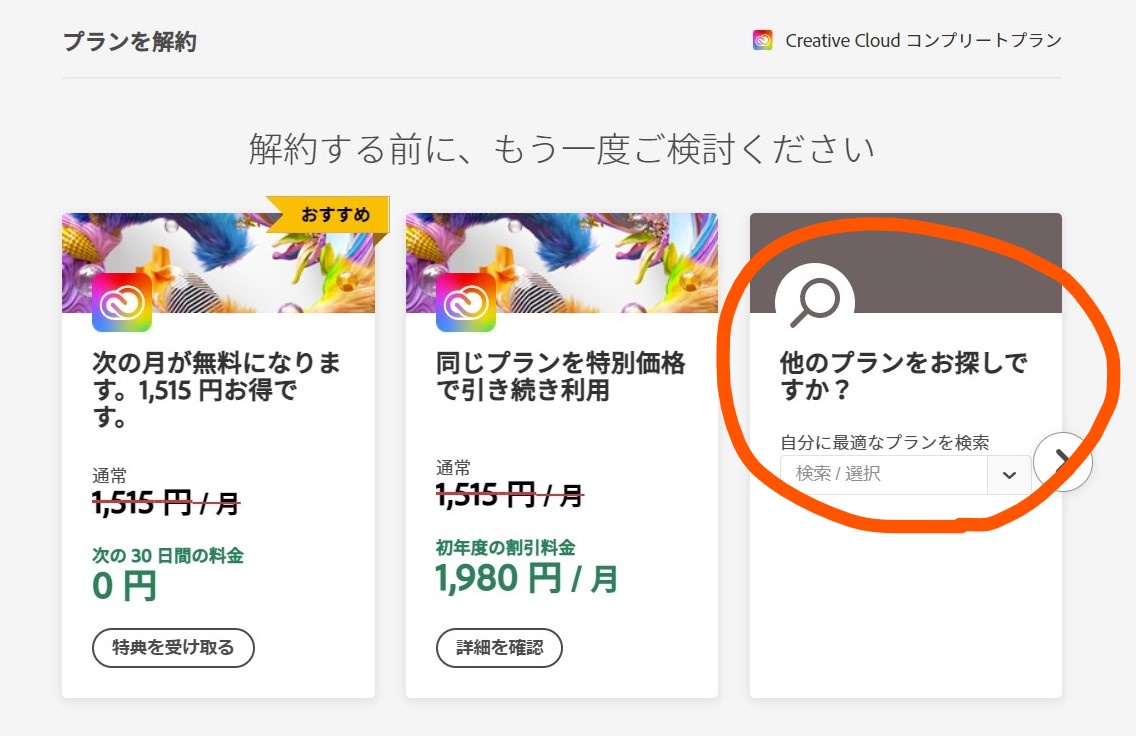
まず、ログインして解約画面に進むと、いつもどおりプランの変更や無料化の提案が出現します。ここで『プランの変更』をクリックします。(ログイン後の管理画面からいきなりプラン変更ボタンを押しても大丈夫です)
他のプランをお探しですか?の項目からまだ契約したことがないプランを選択してください。(個別のアプリ単体契約など大量にあるのでどれかは未契約のはずです。)
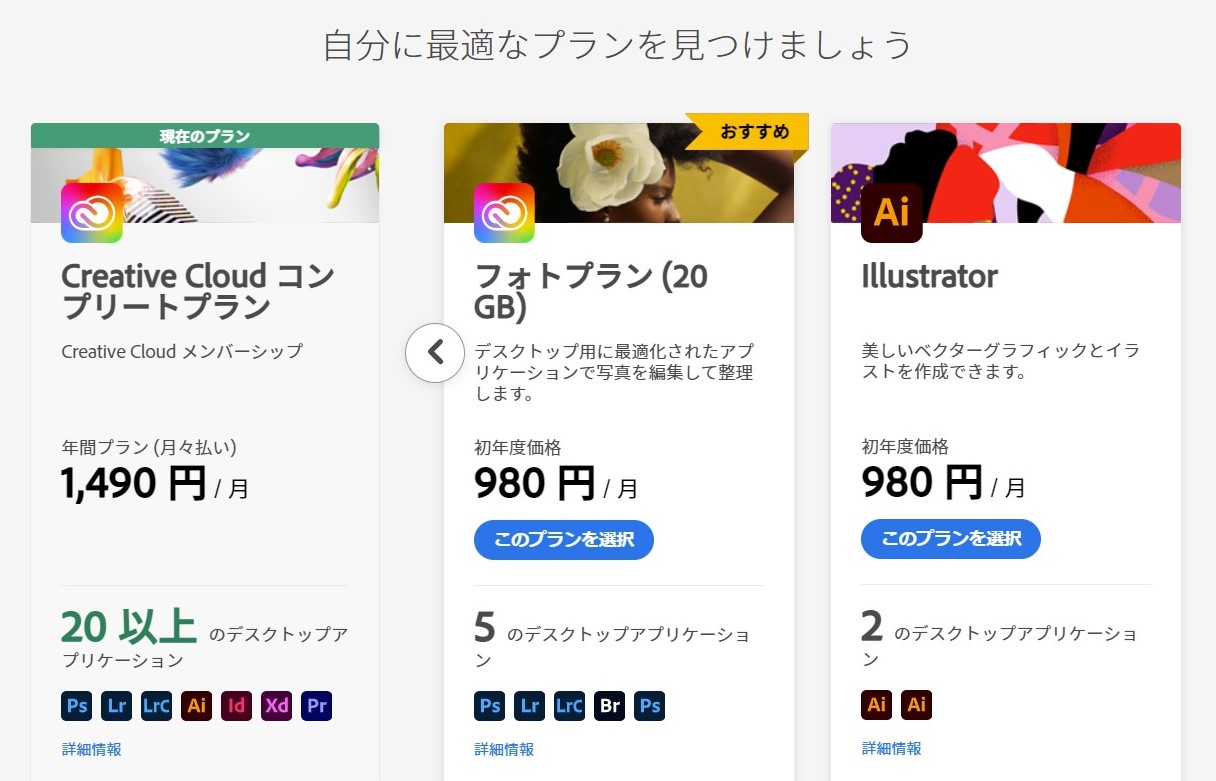
お勧めはIllustratorなど単体アプリの契約プランです。とりあえず月額費用が安いものにするとより安全でしょう。
これを実行すると、現在利用しているプランの料金が変更後のプランに切り替わります。年払いの残りの金額や違約金なども全てリセットされます。
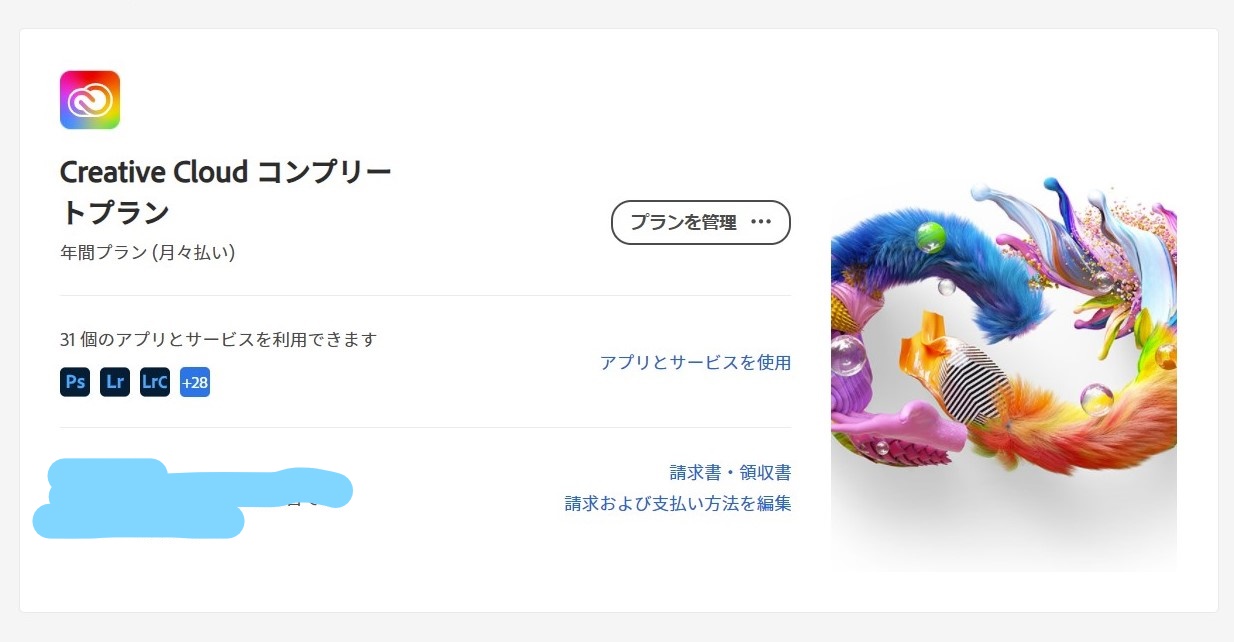
そして、一度契約がリセットさせているので、ステップ1で紹介した無料利用期間が再び開始されています。つまり、解約無料タイミングを再出現させることが可能ということです。
これで変更後のプランを解約処理すれば、晴れて違約金なしでAdobeのサブスクリプションから開放されることになります。お疲れさまでした。
手順は少しややこしいですが、こちらの解約金無料化方法はかなり前から利用可能な手法ですので、Adobe公式も黙認しているものだと思われます。
普通に契約しているユーザーでも、知っていたら有効に活用できる便利技ですので、是非使ってみてください。
23年追加情報:無料にできなかった場合の最後の手段(奥の手)
これは最後の奥の手ですが…、アドビアカウントを作り直すことで再度無料の案内を受け取ることが一応可能です。
注意事項としてアドビは複数アカウント作成することを禁じているので、一旦アカウントを削除してから新規で作り直すようにしてください。以前まではアカウント削除自体が不可でしたが、23年から自分自身で削除が可能になっています。
これで大抵は無料にできますが…、これでもダメだった場合は無料解約で終了してください…。申し訳ない。他に手段は無いっス…。
僕の場合はアカウント作成後2年ぐらいで無料化の案内が消えちゃったので、この手法で再度復活させました。


コメント
先ほど無料期間60日ゲットしました。
最初の解約では半額値引きが提案され、先ずはそれを受け入れて約30分後再び解約手続きしたら60日の無料期間の提案が提示され勿論受諾しました。60日後がどうなるか?楽しみですね
大変参考になりましたありがとうございます。
Mac os Mojave だとアプリがインストできても開きません。osをカタリーナ(64bit)にアップデートしたらアプリ使えます。
よく読んで勧めて行きたいのに、特典プランに『割引き系』の提案が出ず焦りました。
途中でプラン変更によって料金の引き落としもあったので、「ヤバイヤバイもしかしてもうダメになったの?」と…
半分諦めていたんですが、4回目か5回目の解約手続きでの提案で『60日無料』が!
もう…「キターーー」って一人で叫んじゃいました(笑)
このままループに乗れるといなぁ
と言うことで!
大変お世話になりました~!